
Als je met behulp van een wachtwoordbeheerder en het is niet de cloudgebaseerde LastPass , het is waarschijnlijk KeePass . KeePass is een volledig open-source wachtwoordbeheerder die al uw gevoelige gegevens lokaal opslaat. Dit betekent echter dat het niet zo goed geïntegreerd is als andere oplossingen.
Wilt u browserintegratie in LastPass-stijl, de mogelijkheid om uw wachtwoorden te synchroniseren en overal te hebben, en een app om toegang te krijgen tot uw wachtwoorden op uw telefoon? U zult uw eigen systeem moeten rijgen.
Gebruik KeePass in uw browser
KeePass biedt geen browserextensie, dus het zal niet verschijnen en u vragen wanneer u een inlogpagina bezoekt. U kunt uw inloggegevens van KeePass kopiëren en in de juiste vakken op de webpagina plakken, of zelfs slepen en neerzetten gebruiken om de gebruikersnaam en het wachtwoord te verplaatsen, maar dat is niet de handigste oplossing.
In plaats daarvan kunt u proberen de geïntegreerde functie voor automatisch typen te gebruiken. Het omzeilt het gebrek aan browserintegratie door toetsaanslagen naar de applicatie te sturen. Met de standaard KeePass-database opent u bijvoorbeeld de KeePass-testformulierpagina en klikt u in het vak Gebruikersnaam. Druk vervolgens op Ctrl + Alt + A, de standaard automatische sneltoets. KeePass kijkt naar de titel van het venster, identificeert de webpagina waarop u zich bevindt en stuurt vervolgens uw gebruikersnaam, het tab-teken en vervolgens uw wachtwoord naar het venster als toetsaanslagen, waardoor deze informatie effectief automatisch wordt ingevuld.
Dit zou voor veel websites moeten werken, maar als dat niet het geval is, moet u mogelijk de instellingen voor automatisch typen in de instellingen van een account aanpassen.
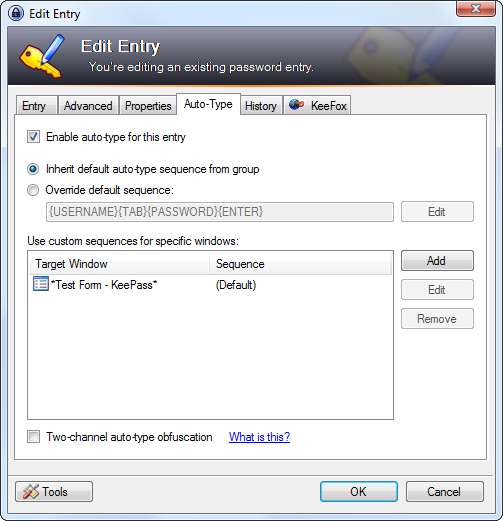
Gelukkig kunt u met browserextensies van derden KeePass rechtstreeks in uw browser integreren. Gebruik KeeFox voor Firefox of chromeIPass voor Chrome. Andere plug-ins en applicaties van derden zijn te vinden op De pagina met plug-ins en extensies van KeePass .
Zo'n browserextensie integreert KeePass in uw browser, waardoor u snel kunt inloggen en nieuwe inloggegevens met één muisklik kunt opslaan in uw KeePass-database. Tenzij u KeePass volledig gescheiden wilt houden van uw browser voor extra beveiliging, is de browserintegratie een onmisbare functie.

Synchroniseer uw KeePass-gegevens tussen uw computers
Uw KeePass-wachtwoorden bevinden zich in een enkel bestand op uw computer, uw KeePass-databasebestand. Als lokale applicatie probeert KeePass deze wachtwoorden niet automatisch via de cloud te synchroniseren of naar andere computers te verplaatsen. Het is uw taak om een back-up van deze database te maken, zodat u deze niet kwijtraakt. Het is ook uw taak om het gesynchroniseerd te houden tussen meerdere computers, ervan uitgaande dat u toegang tot uw database wilt hebben op meerdere computers.
De eenvoudigste manier om dit bestand tussen uw computers te synchroniseren, is door het in een cloudopslagmap te plaatsen. Plaats het in je Dropbox, Google Drive, SkyDrive of welke andere cloudopslagdienst je ook gebruikt. Uw cloudopslagservice synchroniseert het tussen uw computers en u kunt het databasebestand rechtstreeks vanuit de map in KeePass openen.
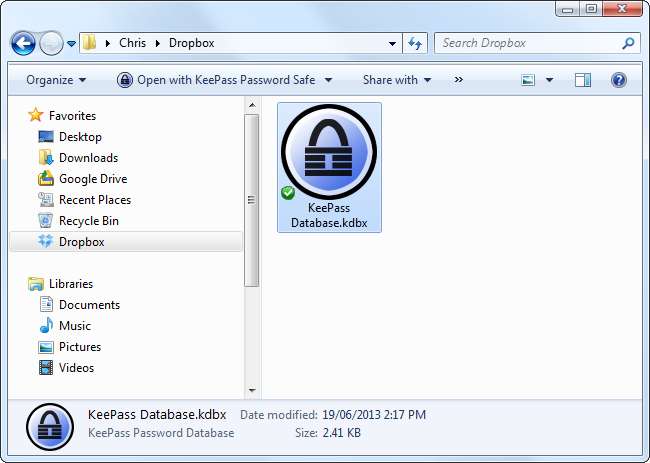
Dit betekent natuurlijk dat uw wachtwoorden niet langer alleen lokaal op uw computer worden opgeslagen - ze bevinden zich in de cloud bij elke cloudopslagservice die u gebruikt. Als u dit doet, zorg er dan voor dat u een sterk hoofdwachtwoord kiest dat uw wachtwoorden versleutelt en het moeilijk maakt om ze te ontsleutelen zonder uw hoofdwachtwoord.
Als u helemaal niet wilt dat uw wachtwoorden in de cloud blijven staan, kunt u de wachtwoorddatabase eenvoudig verplaatsen op een USB-stick - de USB-stick kan uw hoofdkopie bevatten van de database die u overal gebruikt. Als u dit deed, moet u er natuurlijk voor zorgen dat u ergens een reservekopie van uw database hebt.
Met KeePass is het aan jou om de database te synchroniseren en er een back-up van te maken.
Toegang tot uw wachtwoorden op uw telefoon
De kans is groot dat u uw KeePass-database op uw smartphone wilt bekijken, maar het gebrek aan synchronisatie en het ontbreken van een officiële mobiele app betekent dat dit niet zo eenvoudig is in te stellen als met LastPass en vergelijkbare services.
U kunt uw KeePass-gegevens echter nog steeds op uw smartphone bekijken. U hoeft alleen de KeePass-database naar uw telefoon te verplaatsen en een mobiele app van derden te gebruiken die toegang heeft tot uw KeePass-database.
Zorg er eerst voor dat u een kopie van uw KeePass-database op uw telefoon heeft. Als je het synchroniseert met een cloudopslagservice zoals Dropbox, kun je gewoon je cloudopslag-app openen en de database naar je telefoon downloaden. Als dat niet het geval is, kunt u uw KeePass-databasebestand rechtstreeks naar uw telefoon kopiëren - sluit gewoon de USB-kabel aan en kopieer het bestand.
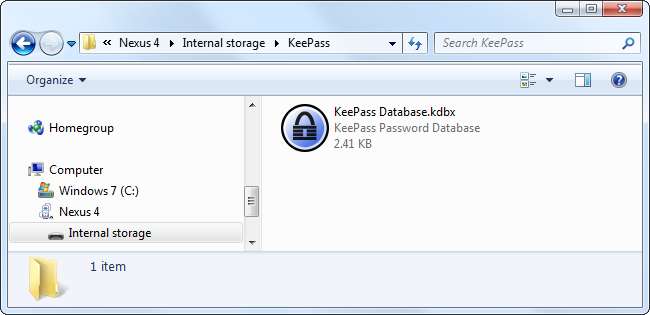
Kies vervolgens een app die compatibel is met KeePass-databases. Android-gebruikers kunnen het proberen KeePassDroid , terwijl iPhone-gebruikers het kunnen proberen MiniKeePass . Voor alternatieve apps en apps voor andere platforms bladert u door de lijst met niet-officiële KeePass-poorten op het KeePass-downloadpagina .
Start de app, open uw KeePass-database en voer uw coderingssleutel in om deze op uw smartphone te openen, te bekijken en te beheren. Onthoud dat u verantwoordelijk bent voor het synchroniseren van de wijzigingen tussen uw apparaten. Als u nieuwe vermeldingen op uw computer toevoegt, moet u de nieuwste database naar uw smartphone kopiëren. Als u de database op uw telefoon wijzigt, moet u deze weer naar uw computer kopiëren.
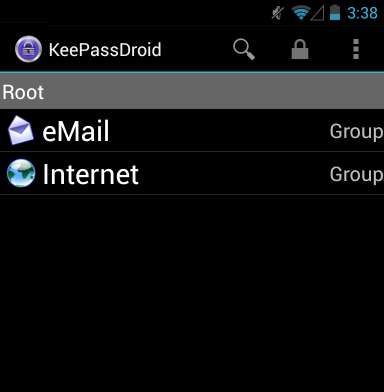
KeePass is een zeer krachtige oplossing. Wat het aan gebruiksgemak mist in vergelijking met een volledig geïntegreerde oplossing zoals LastPass, wordt gecompenseerd door flexibiliteit en controle. Als u uw wachtwoorddatabase wilt beheren en alles lokaal wilt opslaan, is KeePass de wachtwoordbeheerder die u moet gebruiken.
Afbeelding tegoed: Johan Larsson on Flickr







